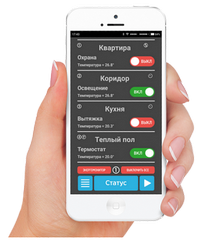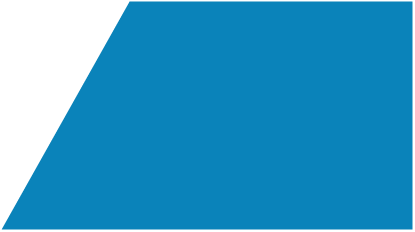
Разработка и производство
РАДИУС-5
GSM охранные системы
Новости
от производителя
от производителя
Ну, очень интересная тема!
25/11/2019
Радиус-5S система охраны и управления по Internet
с push уведомлениями и
звуковыми оповещениями.
Читать
_______________________
Конфигуратор R5C.apk
19/08/2019
Мобильный конфигуратор настроек для систем Радиус-5.
Читать / Скачать
_______________________
Приложение R5.apk
21/07/2019
Обновление управляющей программы для систем Радиус-5.
Читать / Скачать
_______________________
Обновление версии Радиус-5
26/06/2019
Обновленная версия 6.03Возможность полного отключения
дозвона при сработке шлейфа.
Подробнее на форуме
_______________________
Обновление версий Радиус-5
13/01/2019
Обновление версий 4.xx и 6.хх.Для реле [507] при постановке на охрану [508] добавлен режим [2] импульсного переключения по тревогам (светосигн. фонарь).
Устранена ошибка при дозвоне и отправке SMS по снижению уровня баланса ниже 20 руб.
_______________________
Миниатюрная радиоканальная GSM сигнализация Радиус-5MR
25/12/2018
Радиус-5МR переносимая GSM сигнализация предназначена для быстрой организации охраны и контроля за объектом.
Работа с радиодатчиками (до 16 шт.) и радиобрелоками (до 8 шт.)
Варианты исполнения под заказ.
_______________________
Water switch(+) - защита от протечек и затопления
15/10/2018
Беспроводные радиоканальные датчики протечки до 20-ти штук.Неограниченное количество проводных датчиков Астра-361.
30-ти дневный таймер прокрутки шаровых кранов от "закисания".
Ручное и внешнее управление
по WiFi и Internet (MQTT).
Уведомления статуса и тревоги на Email.
Установка без вмешательства в существующий водопровод.
_______________________
WiFi-IoT конфигуратор
06/09/2018
Теперь настраивать параметры устройств для "Умного дома" и подключать их к сети WiFi стало гораздо удобнее и быстрее...Скачать приложение для Android WiFi-IoT.apk можно тут
_______________________
Water switсh - защита от протечек и затопления
08/04/2018
Беспроводные радиоканальные датчики протечки до 8-ми штук.30-ти дневный таймер прокрутки кранов от "закисания".
Установка без вмешательства
в существующий водопровод.
Ручное и внешнее управление...
_______________________
RC switch cканер-приёмник
01/03/2018
Приёмник недорогих китайских радиодатчиков: движения, протечки воды, газа, дыма, герконов, пультов ДУ (брелоков) компаний: Falcon eye, Optimus, Kerui, Wofea, Страж, Часовой..._______________________
Стартовала ВЕРСИЯ 6.0
01/11/2017
Новые платы контроллеров с миниатюрным GSM модулем SIM800C.Подробнее на форуме
_______________________
Контроллер управления охранной системой по цифровому коду и/или RFID метке (брелоки, карты)
22/08/2017
Коды, брелоки, карты -до 500 штук.
Описание Цена
_______________________
Удаленное включение ПК через Internet с помощью WiFi модуля SSWF4
22/07/2017
Пользователи TeamViewer знают как удобен удаленный
доступ к компьютеру с другого
компьютера или смартфона...
Подробнее на форуме
_______________________
Теперь с компьютера, ноутбука или планшета
18/04/2017
Мониторинг и управление WiFi модулями SSWF4(1).
Программа для Windows.
Скачать: SSWF_WIN.zip
_______________________
Energy Monitor Wi-Fi
20/03/2017
Энергомонитор сети 220v.Контроль напряжения, тока, мощности, потребления
через Wi-Fi и Internet.
Подробнее
_______________________
GSM сигнализация Радиус-5М (MiniDin)
04/03/2017
Радиус-5М в корпусе на DIN рейку. Описание, инструкция, схемы...
_______________________
Умный выключатель SSWF4
15/01/2017
4 канальная система контроля и управления устройствами в доме через Wi-Fi и Internet.
Описание, инструкции, схемы...
_______________________
GSM сигнализация Радиус-5 и Android
12/09/2016
Быстрое управление по SMS.Cкачать приложение R5.apk
_______________________
GSM Guard (ПЦН)
10/08/2010
GSM Guard программа дляорганизация пультовой охраны
(ПЦН)
_______________________

Smart switch (SSWF4)
4-х канальная система контроля и управления устройствами по WiFi и Internet
4-х канальная система контроля и управления устройствами по WiFi и Internet
MQTT обеспечивает самый эффективный способ управления устройствами через Интернет.
Сервер доставляет команды в режиме реального времени и гарантирует их доставку.
Сервер доставляет команды в режиме реального времени и гарантирует их доставку.
Заполнить данные сервера в разделе Сервис/MQTT.
В закладке Devise появилось наше устройство. Отлично! У Вас всё получилось!
Теперь щелкнуть по имени устройства и можно посмотреть в его не обязательные настройки.
Теперь щелкнуть по имени устройства и можно посмотреть в его не обязательные настройки.
Установка управляющего приложения для Андроид
MQTT Dash
MQTT Dash
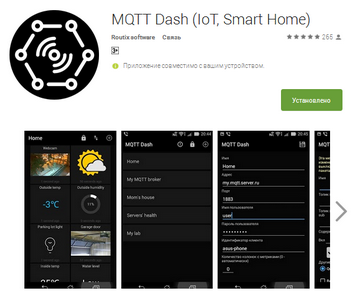
Установить бесплатное приложение "MQTT Dash" из GOOGLE PLAY MARKET
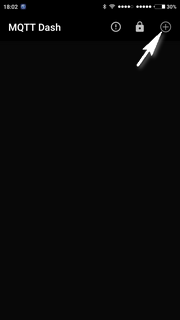
Добавить подключение.
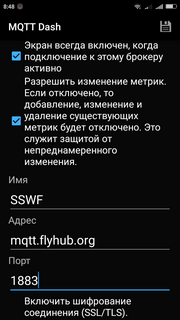
Произвольное имя соединения: SSWF
Aдрес сервера: mqtt.flyhub.org
Порт: 1883
Aдрес сервера: mqtt.flyhub.org
Порт: 1883
Имя пользователя и пароль как на сервере:
Имя пользователя (Login): mqtt@radius-5.ru
Пароль пользователя: xxxxxxxx
Нажать на дискетку: Сохранить
Имя пользователя (Login): mqtt@radius-5.ru
Пароль пользователя: xxxxxxxx
Нажать на дискетку: Сохранить
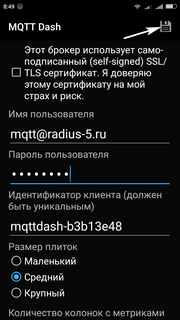
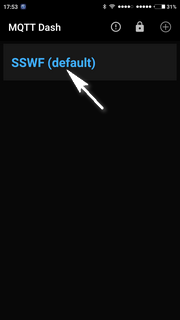
Короткое нажатие - переход к добавлению
и настройкам топиков.
Длительное нажатие - внести изменения или удаление соединения SSWF.
и настройкам топиков.
Длительное нажатие - внести изменения или удаление соединения SSWF.
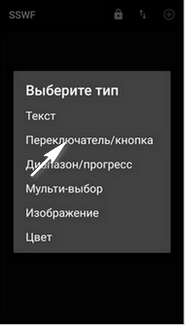
Добавить канал управления.
Выбрать "Переключатель/кнопка".
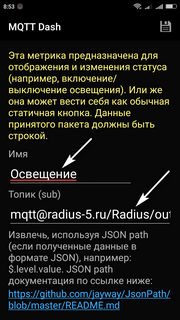
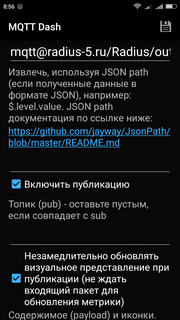
Без изменений.
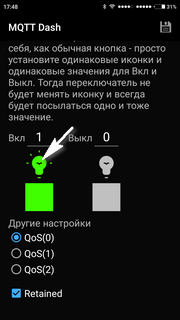
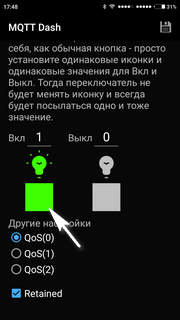
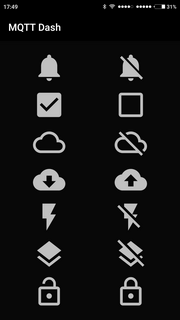
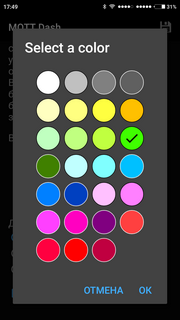
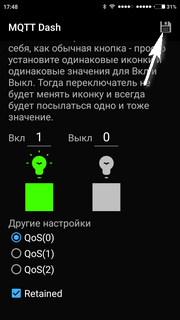
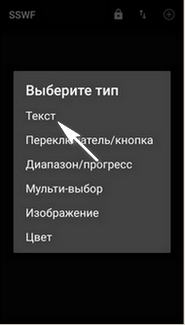
Добавляем канал для "Термодатчика".
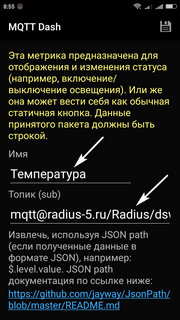
Топик: mqtt@radius-5.ru/Radius/dsw1
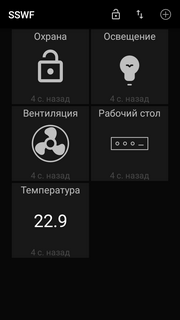
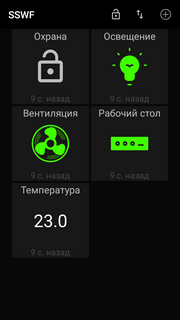
Наслаждаемся управлением по internet
Сохранить!
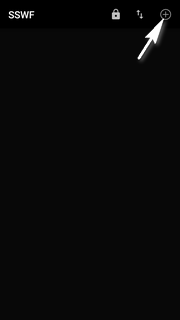
Выбрать качество связи QoS(0,1,2)
при необходимости - описание.
по умолчанию - QoS(0)
Установить запоминание действий выключателя - "Retained".
Сохранить настройки для выключателя!
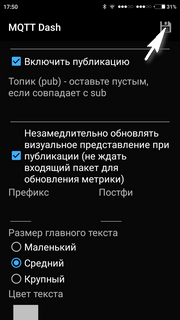
Назвать устройство "Освещение".
Для управления портом (ключом) №1 нашего
устройства пропишем в топик (sub):
mqtt@radius-5.ru/Radius/output12
mqtt@radius-5.ru - логин на сервере.
Radius - имя устройства.
Имя устройства можно изменить в программе конфигуратора WiFi-IoT.apk или WEB-браузере на любое другое.
Соответствие портов (ключей):
output12 - Порт (ключ) 1
output13 - Порт (ключ) 2
output15 - Порт (ключ) 3
output16 - Порт (ключ) 4
Для управления портом (ключом) №1 нашего
устройства пропишем в топик (sub):
mqtt@radius-5.ru/Radius/output12
mqtt@radius-5.ru - логин на сервере.
Radius - имя устройства.
Имя устройства можно изменить в программе конфигуратора WiFi-IoT.apk или WEB-браузере на любое другое.
Соответствие портов (ключей):
output12 - Порт (ключ) 1
output13 - Порт (ключ) 2
output15 - Порт (ключ) 3
output16 - Порт (ключ) 4
Рабочее приложение с приятным интерфейсом, но имеет платный контент.
Настройки приложения аналогичны.
Настройки приложения аналогичны.
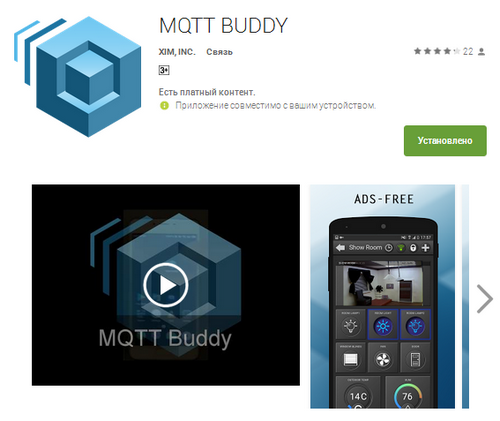
Удобное и простое в настройках приложение для Андроид.
Имеет аналогичный функционал + возможность программирования сценариев
хранящихся на сервере авторов программы.
Версия для IOS
Имеет аналогичный функционал + возможность программирования сценариев
хранящихся на сервере авторов программы.
Версия для IOS
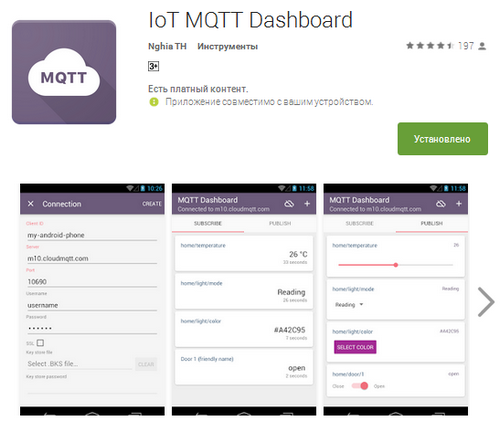
Период опроса устанавить любой, но не слишком частый.
Мы предлагаем от 10 и более секунд.
Cервер: mqtt.flyhub.org (или зеркало mqtt.wifi-iot.com) (всегда)
Порт: 1883 (всегда)
Логин: mqtt@radius-5.ru (пример)
Пароль: 82f4ca56 (пример)
Нажать "Ввод" (сохранить) и обязательно перегрузить устройство по питанию!
Ещё рабочее приложение Linear MQTT Dashboard
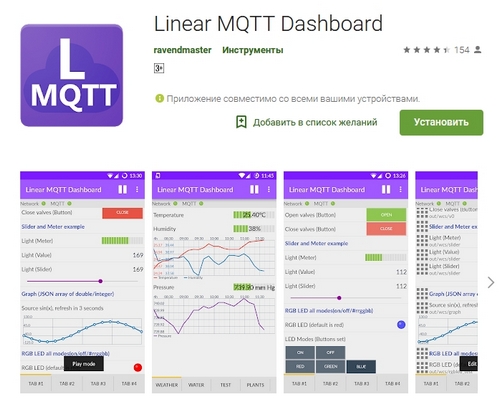
Бесплатное приложение с массой настроек. Выстраивает онлайн графики...
Настройки приложения аналогичны.
Настройки приложения аналогичны.
Регистрируемся на сервере
Регистрируем свой Email и пароль для входа на сервер и создание кабинета
Перейти в настройки кабинета
Адрес сервера (MQTT server), Логин (MQTT login), Пароль (MQTT password) и порт (1883)
нам понадобяться в настройках устройства.
Открываем приложение конфигуратора WiFi-Iot.apk с подключенным к нему устройством.
нам понадобяться в настройках устройства.
Открываем приложение конфигуратора WiFi-Iot.apk с подключенным к нему устройством.

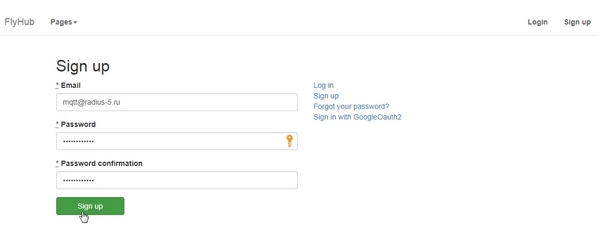

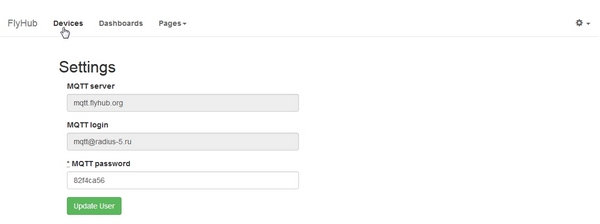
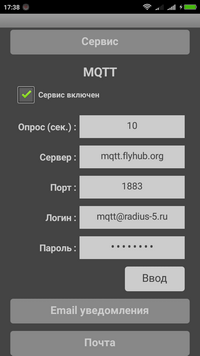
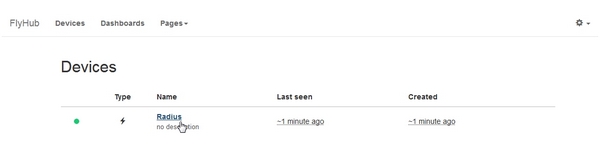
В разделе Setting/Desciption можно назвать устройство - "Умный выключатель" или др.
Сохранить изменение - Update Device
В разделе info расположены время последнего визита и ip адрес устройства
Сохранить изменение - Update Device
В разделе info расположены время последнего визита и ip адрес устройства
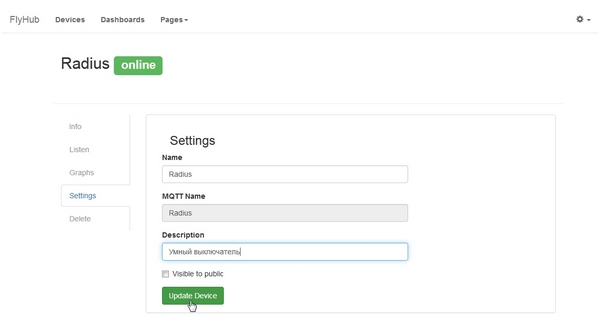
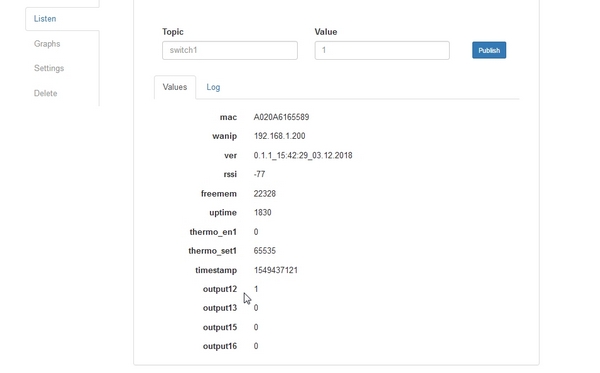
В разделе Listen (Values или Log) видны все данные и статус состояния портов.
В разделе Graphs - графики состояний температур, напряжений, уровней сигнала...
(графики строятся пока открыта страница кабинета, иначе тут)
В разделе Delete - удаление устройства.
В разделе Graphs - графики состояний температур, напряжений, уровней сигнала...
(графики строятся пока открыта страница кабинета, иначе тут)
В разделе Delete - удаление устройства.
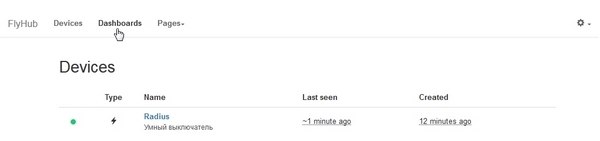
Если понадобятся подробнее просматривать графики температур от устройств Smart switch
и показаний электросети от Energy monitor необходимо перейти
в закладку Dashboards и проделать соотвествующие настройки как тут или задайте вопрос.
и показаний электросети от Energy monitor необходимо перейти
в закладку Dashboards и проделать соотвествующие настройки как тут или задайте вопрос.
Далее настроить приложение для Android
Вы сможете по Internet управлять устройствами, контролировать статус
выключателей, наблюдать за температурой и показаниями электросети и прочее.
Вы сможете по Internet управлять устройствами, контролировать статус
выключателей, наблюдать за температурой и показаниями электросети и прочее.
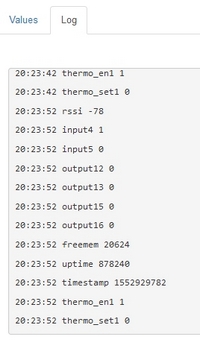
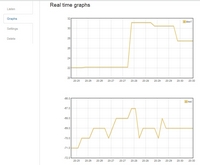
Copyright © 2005-2020 СП МикроВольт • Все права защищены •
Покупателям
О компании
Каталог

Будьте в курсе